Έχετε γράψει πώς να συνδέσετε ηχεία Bluetooth στον υπολογιστή σας; Ακολουθούν οδηγίες για το πώς να συνδέσετε ηχεία Bluetooth σε φορητούς υπολογιστές με Windows 10, Windows 7 και Windows 8!
 |
Οδηγίες για το πώς να συνδέσετε εύκολα ηχεία Bluetooth στον υπολογιστή σας
Κάθε λειτουργικό σύστημα έχει διαφορετική διεπαφή, αλλά η σύνδεση ηχείων Bluetooth σε φορητό υπολογιστή είναι απλή και γρήγορη. Παρακάτω θα βρείτε λεπτομερείς οδηγίες για τα Windows 7, Windows 10 και Windows 8.
Συνδέστε εύκολα ηχεία Bluetooth σε υπολογιστές με Windows 7
Βήμα 1: Ενεργοποιήστε το ηχείο Bluetooth και βεβαιωθείτε ότι η συσκευή βρίσκεται εντός εμβέλειας σύνδεσης.
Βήμα 2: Στη συνέχεια, ανοίξτε τον Πίνακα Ελέγχου και επιλέξτε Προβολή Συσκευών και Εκτυπωτών . Ή μεταβείτε στο μενού Έναρξη και κάντε κλικ στην επιλογή Συσκευές και Εκτυπωτές .
 |
Βήμα 3: Όταν ανοίξει το νέο παράθυρο, κάντε κλικ στην επιλογή Προσθήκη συσκευής για να ξεκινήσει η διαδικασία σύνδεσης. Επιλέξτε τη συσκευή ηχείου Bluetooth που θέλετε να αντιστοιχίσετε και κάντε κλικ στο κουμπί Επόμενο για να ολοκληρώσετε τη σύνδεση με τον υπολογιστή με Windows 7.
 |
Γρήγορη σύνδεση ηχείων Bluetooth σε υπολογιστές με Windows 8
Η σύζευξη ηχείων Bluetooth με τον υπολογιστή σας με Windows 8 είναι απλή. Ακολουθούν τα απλά βήματα:
Βήμα 1: Ενεργοποιήστε το ηχείο Bluetooth και βεβαιωθείτε ότι βρίσκεται εντός της εμβέλειας σύνδεσης σύμφωνα με τις οδηγίες του κατασκευαστή.
Βήμα 2: Στον υπολογιστή σας, πατήστε τον συνδυασμό πλήκτρων Windows + W , επιλέξτε Ρυθμίσεις και, στη συνέχεια, μεταβείτε στην επιλογή Αλλαγή ρυθμίσεων υπολογιστή και κάντε κλικ στην επιλογή Υπολογιστής και συσκευές .
 |
Βήμα 3: Στις ρυθμίσεις, επιλέξτε Bluetooth και ενεργοποιήστε το.
Βήμα 4: Μόλις ο υπολογιστής εντοπίσει το ηχείο, επιλέξτε αυτήν τη συσκευή και πατήστε Ναι για να ολοκληρώσετε τη σύνδεση.
 |
Βήμα 1: Ενεργοποιήστε το ηχείο Bluetooth και βεβαιωθείτε ότι η συσκευή βρίσκεται εντός της εμβέλειας σύνδεσης σύμφωνα με τις οδηγίες του κατασκευαστή.
Βήμα 2: Στον υπολογιστή σας, κάντε κλικ στο εικονίδιο Έναρξη στην αριστερή γωνία και, στη συνέχεια, επιλέξτε Ρυθμίσεις .
 |
Βήμα 3: Στη συνέχεια, στο παράθυρο Ρυθμίσεις των Windows , επιλέξτε Συσκευές .
 |
Βήμα 4: Στην ενότητα Bluetooth και άλλες συσκευές , ενεργοποιήστε το Bluetooth επιλέγοντας Ενεργό . Στη συνέχεια, πατήστε Προσθήκη Bluetooth ή άλλων συσκευών .
Βήμα 5: Όταν εμφανιστεί το παράθυρο διαλόγου Προσθήκη συσκευής , επιλέξτε Bluetooth . Βρείτε το όνομα του ηχείου σας και κάντε κλικ στην επιλογή Σύνδεση για να ξεκινήσετε τη σύνδεση. Έτσι, ολοκληρώσατε τον εύκολο τρόπο σύνδεσης ηχείων Bluetooth στον υπολογιστή σας με Windows 10.
 |
Οδηγίες για το πώς να συνδέσετε ηχεία Bluetooth σε MacBook απλά
Εκτός από τα Windows, οι χρήστες MacBook μπορούν επίσης εύκολα να συνδέσουν ηχεία Bluetooth με λίγα μόνο απλά βήματα. Ακολουθούν οι οδηγίες για να το κάνετε:
Βήμα 1: Ενεργοποιήστε το ηχείο Bluetooth και τοποθετήστε το κοντά στον υπολογιστή σας. Στην οθόνη του MacBook σας, κάντε κλικ στο εικονίδιο Προτιμήσεις συστήματος στο Dock.
 |
Βήμα 2: Στο παράθυρο Προτιμήσεις συστήματος, κάντε κλικ στο εικονίδιο Bluetooth για να συνεχίσετε τη σύνδεση του ηχείου Bluetooth στον υπολογιστή.
 |
Βήμα 3: Στη συνέχεια, ενεργοποιήστε την επιλογή «Ενεργοποίηση Bluetooth» για να ενεργοποιήσετε τη λειτουργία. Στη συνέχεια, βρείτε και κάντε κλικ στο όνομα του ηχείου σας. Περιμένετε λίγο μέχρι η συσκευή να ολοκληρώσει τη σύνδεση.
 |
Έτσι, έχετε κατακτήσει τον τρόπο σύνδεσης ηχείων Bluetooth σε υπολογιστές με Windows 10, 7, 8 απλά και γρήγορα. Μπορείτε να συνδεθείτε πλήρως στο σπίτι χωρίς τη βοήθεια τεχνικού προσωπικού. Εκτός από την απόλαυση μουσικής , τα ηχεία Bluetooth σας βοηθούν επίσης να παρακολουθείτε ταινίες, να παίζετε παιχνίδια και να συμμετέχετε σε διαδικτυακές συσκέψεις με άνεση.
[διαφήμιση_2]
Πηγή


![[Φωτογραφία] Πανόραμα του Πατριωτικού Συνεδρίου Άμιλλας της εφημερίδας Nhan Dan για την περίοδο 2025-2030](https://vphoto.vietnam.vn/thumb/1200x675/vietnam/resource/IMAGE/2025/11/04/1762252775462_ndo_br_dhthiduayeuncbaond-6125-jpg.webp)
![[Φωτογραφία] Έναρξη της 14ης Συνδιάσκεψης της 13ης Κεντρικής Επιτροπής του Κόμματος](https://vphoto.vietnam.vn/thumb/1200x675/vietnam/resource/IMAGE/2025/11/05/1762310995216_a5-bnd-5742-5255-jpg.webp)


![[Φωτογραφία] Ο δρόμος που συνδέει το Ντονγκ Νάι με την πόλη Χο Τσι Μινχ παραμένει ημιτελής μετά από 5 χρόνια κατασκευής.](https://vphoto.vietnam.vn/thumb/1200x675/vietnam/resource/IMAGE/2025/11/04/1762241675985_ndo_br_dji-20251104104418-0635-d-resize-1295-jpg.webp)


























































































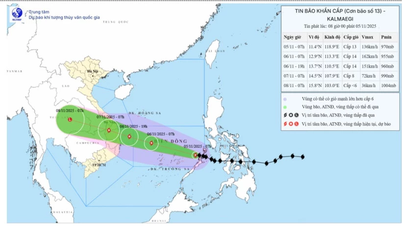












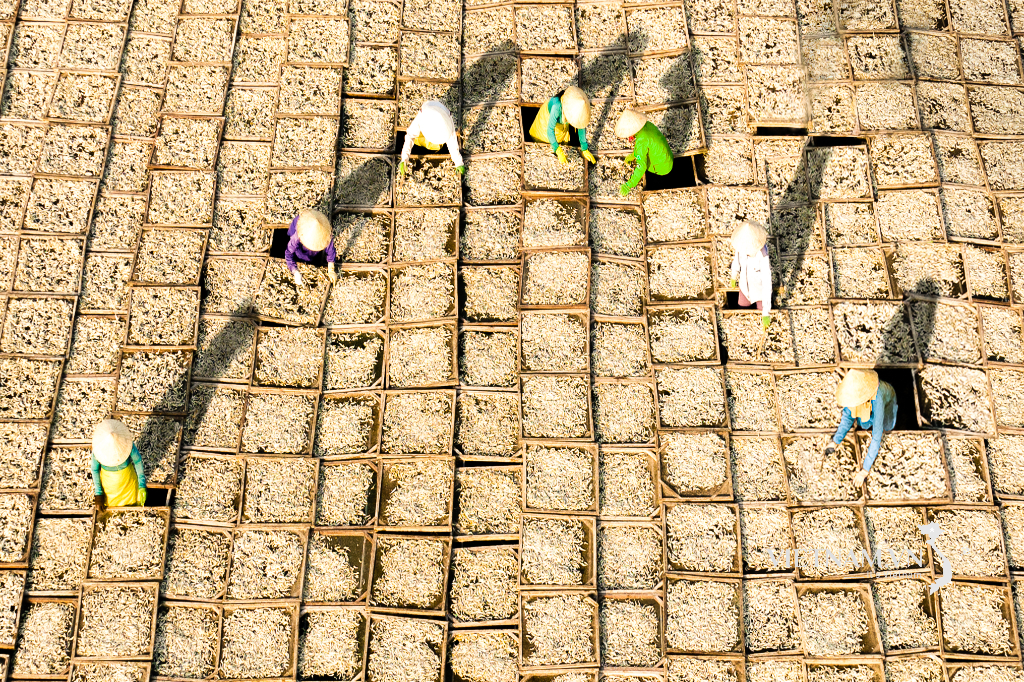

Σχόλιο (0)